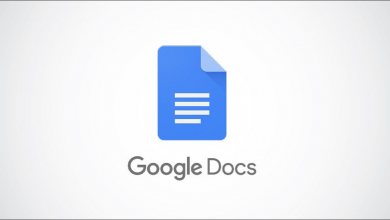كيفية تغيير أيقونة السهم إلى سيارة أو أيقونة سيارة في خرائط جوجل
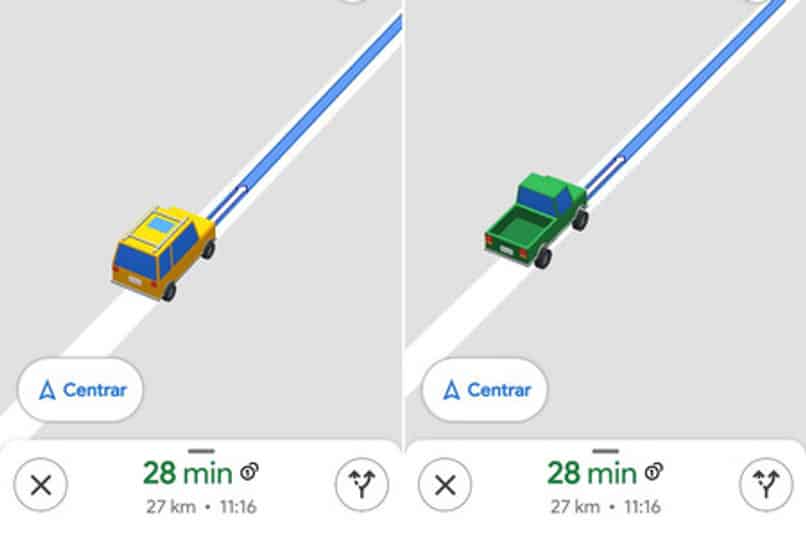
أحيانًا يكون الوصول إلى وجهتنا عندما لا نعرف الطريق تمامًا أمرًا صعبًا. وللقيام بذلك، جاءت خرائط Google لتجعل حياتنا أسهل قليلاً. وللقيام بذلك ستتعرف في هذه المقالة على كيفية تغيير أيقونة السهم للسيارة أو أيقونة السيارة في خرائط جوجل.
هذا التطبيق مهم جدًا عند التنقل في أماكن لا نعرفها. نظرًا لأنه يقدم خدمة خرائط واسعة النطاق توضح لنا الطريق والمسافة بين الأماكن المختلفة التي نريد الوصول إليها.
كيفية تغيير أيقونة السهم إلى أيقونة سيارة في خرائط جوجل
أولًا وقبل كل شيء، هناك خطوة مهمة للغاية وهي أنه يجب علينا الانتقال إلى متجر Play الخاص بجهازنا المحمول. وتأكد من تحديث تطبيق خرائط Google بالكامل.
بعد ذلك سنقوم بفتح تطبيق خرائط جوجل على هاتفنا المحمول. لإجراء هذا التخصيص، يجب عليك أولاً بدء التنقل.
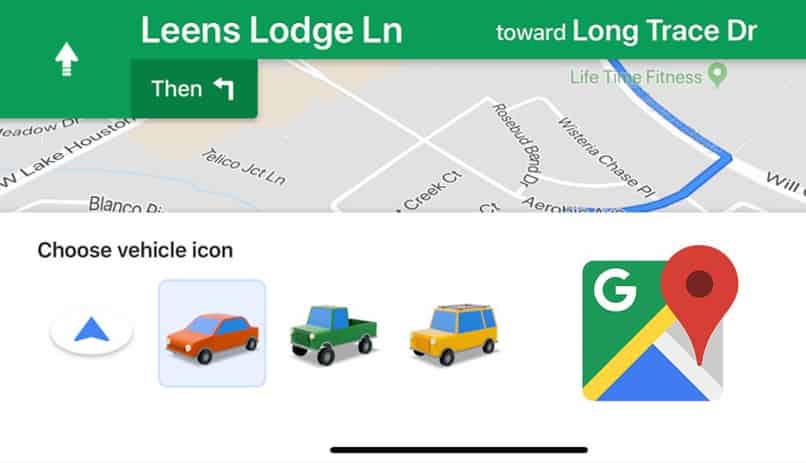
يتكون من اختيار عنوان وجهتك في شريط البحث. كما ترون، سيتم عرض السهم الأزرق.
كل ما عليك فعله هو النقر على هذا السهم وستظهر على شاشتنا سلسلة من السيارات التي يمكننا الاختيار من بينها لجعل هذه الأيقونة خاصة بنا.
ثلاثة خيارات أخرى للسيارات يمكنك الاختيار من بينها. هناك مركبة حمراء صغيرة وشاحنة صفراء وشاحنة خضراء. تضغط على الأيقونة التي تفضلها وهذه الطريقة البسيطة هي كيفية التخلص من هذا السهم الممل مرة واحدة وإلى الأبد.
في عالم التكنولوجيا، هناك العديد من التطبيقات التي تتيح لنا الوصول إلى نظام تحديد المواقع العالمي (GPS) والتي تؤدي هذه الوظيفة، من بينها Waze وSafari GPS وGoogle Maps وغيرها.
تمنحنا مثل هذه التطبيقات خيار التنقل المخصص، مما يسمح لنا بتغيير نوع الخريطة التي تظهر لنا ونوع الرؤية وحتى تغيير شكل مؤشر GPS الخاص بنا .
عادةً ما تقدم لنا جميع تطبيقات الملاحة عبر نظام تحديد المواقع العالمي (GPS) عدة أرقام لتغيير مؤشر الملاحة لدينا، مثل: مثلث أزرق، وثلاثة تصميمات للسيارات، وحتى شكل شخص.
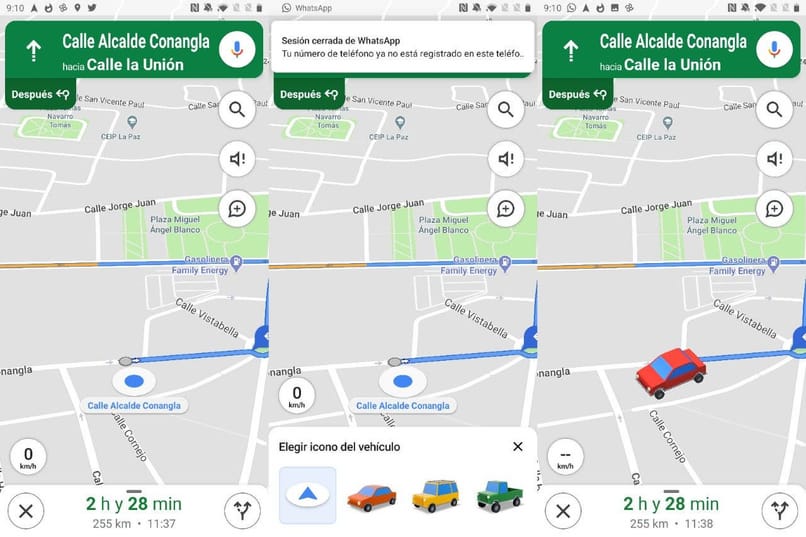
كيفية اختيار أيقونة جديدة في خرائط جوجل
دائرة الرقابة الداخلية
في حالة نظام التشغيل iOS، يكون نفس الإجراء المتبع في نظام Android، ولكن على عكس نظام التشغيل هذا، فإنه يظهر لنا ثلاث دوائر في الزاوية اليمنى العليا؛ إذا ضغطنا عليه تظهر لنا لوحة خيارات منها تغيير أيقونة التنقل .
ذكري المظهر
لتغيير أيقونة التنقل في خرائط Google في نظام التشغيل Android، يجب أن نذهب إلى تطبيقات الجهاز ونختار Google Maps GPS navigator .
بمجرد دخولنا إلى خرائط جوجل، يمكننا أن نرى أنه يتم عرض خريطة على شاشتنا توضح لنا موقعنا الجغرافي الدقيق، واسم الشوارع التي نسافر عبرها، وحتى ارتفاعنا فوق مستوى سطح البحر.
إذا نظرت عن كثب إلى الشاشة، يمكنك أن ترى أن خرائط جوجل تعرض رمز التنقل الذي يشير إلى مكان تواجدنا؛ يظهر هذا الرمز دائمًا بشكل افتراضي على شكل مثلث أزرق.
يمكننا تغيير هذا الرمز للحصول على تنقل أكثر تخصيصًا. ولتغييره، يجب علينا الضغط على الرمز الافتراضي الخاص بنا لبضع ثوان، وعند القيام بذلك، سيتم فتح قائمة تحتوي على عدة خيارات؛ من بينها، قم بتغيير أيقونة التنقل، واضغط عليها واختر شكلاً مختلفًا. حتى نتمكن من تغيير رمز التنقل لدينا.
الأدوات الأكثر استخدامًا في خرائط جوجل
من بين الأدوات الأكثر استخدامًا في خرائط Google لدينا:
تذكر الأماكن التي تمت زيارتها مؤخرًا
– أن تتذكر الرحلات التي قمت بزيارتها، وخاصة الأخيرة منها. يجب عليك تشغيل سجل المواقع الخاص بك حتى يتم تسجيل موقعك وتسجيلك لدى Google.
لتشغيل السجل، انتقل على هاتفك أو جهازك اللوحي إلى المخطط الزمني، وحدد الإعدادات، ثم سجل المواقع وقم بتمكينه.
بمجرد تنشيط السجل الزمني على هاتفك أو جهازك اللوحي، افتح تطبيق خرائط Google، وانقر على صورة ملفك الشخصي حيث يظهر الجدول الزمني . بمجرد الوصول إلى هناك، اختر اليوم أو الشهر من خلال النقر على إظهار التقويم؛ ثم اسحب لليسار أو لليمين وحدد يومًا.
حدد موقعك
في خرائط جوجل، يمكنك تحديد موقع منزلك أو مكان عملك. للقيام بذلك، افتح تطبيق خرائط Google على هاتفك أو جهازك اللوحي، وانقر فوق المكان الذي يظهر أنه تم الحفظ فيه في “قوائمك”، ثم اضغط على خيار وضع العلامات . الآن، اختر المنزل أو العمل وأدخل العنوان أخيرًا.
في جوجل، عندما تحدد موقع منزلك وعملك، لن يكون من الضروري البحث عنه مرارًا وتكرارًا، حتى يكون لديك العناوين بشكل أسرع. لديك أيضًا خيار اختيار رمز لهذه المواقع.
لاستخدام التنقل، المعروف أيضًا باسم “التنقل عبر خرائط Google”، يجب علينا إدخال نقطة البداية، سواء كانت مدينة أو شارعًا، ونقطة الوصول. بمجرد تحديده، سيتم تحديد وقت الوصول سواء بالدراجة النارية أو السيارة الخاصة أو الحافلة والمسافة التي يتعين علينا قطعها.
![]()
وبصرف النظر عن خرائط جوجل، هناك أيضًا تطبيقات أخرى للملاحة عبر نظام تحديد المواقع العالمي (GPS) .
com.waze
تم إطلاقه في عام 2010 بواسطة Waze Mobile. يتعلق الأمر بتطبيق حركة المرور في الوقت الفعلي مع التنقل بمساعدة نظام تحديد المواقع العالمي (GPS).
ها نحن
إنه تطبيق خرائط وملاحة. تم إصدار هذا في AppGallery. يعرض هذا التطبيق الخرائط غير المتصلة بالإنترنت وخرائط المواقع ودليل النقل العام وملاحة المشاة. لقد تم تصميمه بحيث يمكنك استخدام التنقل بسهولة عند استقلال سيارة أجرة، أو استخدام وسائل النقل العام، أو قيادة سيارة خاصة، أو المشي إلى وجهتك.
سيجيك
هو تطبيق يقوم بإنتاج نظام تحديد المواقع العالمي (GPS) للأجهزة سواء الهواتف المحمولة والأجهزة اللوحية. تأسست عام 2004 وكانت أول شركة ملاحية للآيفون والثانية للأندرويد.
ميزات خرائط جوجل
أصبحت خرائط Google تطبيقًا أساسيًا يجب أن يكون لدينا على هواتفنا. بالإضافة إلى مساعدتك في الحصول على عنوان موقع خرائط Google، فهو يحتوي على وظائف تزيد من قيمته.
مثل خيار إنشاء قوائم الموقع. يعد هذا الخيار مفيدًا جدًا عندما تتجه إلى مدينة جديدة وترغب في زيارة عدة أماكن. هل نسيتهم بسرعة؟ حسنًا، مع هذا الخيار لن يكون هناك مشكلة بعد الآن.
للقيام بذلك، يجب عليك الانتقال إلى القائمة الجانبية وتحديد خيار “مواقعك” ، لكن حيث يمكنك رؤية وإنشاء قوائمك وفقًا لفئاتك وأذواقك.
ومع تطور هذا النظام مع تطور التكنولوجيا، فقد قرر إنشاء خرائطه ثلاثية الأبعاد. كل ما عليك فعله هو لمس الشاشة بإصبعيك ورفع الجزء السفلي من الشاشة.
وبعد بضع ثوان، تتحول الخريطة الأساسية المملة إلى كتل ثلاثية الأبعاد. حيث يمكنك رؤية المباني بتصميماتها وأشكالها.
تخيل الموقف الافتراضي الذي تركت فيه لتقابل صديقًا في أحد المقاهي. لقد وصلت أولاً، لكن صديقك تأخر لأنه لا يعرف العنوان بالكامل. حسنًا، لدى خرائط Google خيار مشاركة موقعك تحت تصرفك.
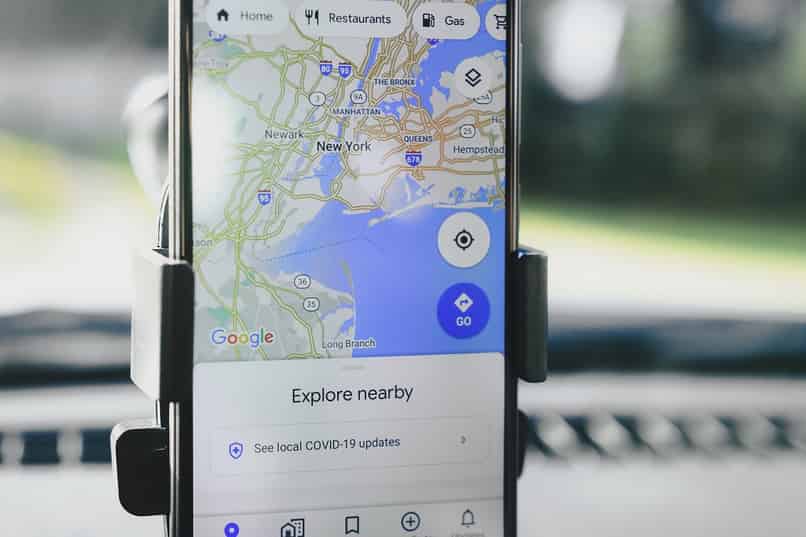
ولتطبيق ذلك، كل ما عليك فعله هو لمس النقطة الزرقاء التي تشير إلى مكانك والنقر على خيار “مشاركة الموقع”. لكن حدد جهة الاتصال التي تفضلها وهذا كل شيء! سوف يصل صديقك قريبا.
مميزات خرائط جوجل
توفر خرائط Google أكبر قدر من المعلومات حول طريق معين. الشيء الإيجابي هو أنه يتيح لك رؤية المسارات الخاصة بوسائل النقل المختلفة الموجودة حسب الوقت المطلوب وتكلفة كل منها.
في خرائط Google، يمكنك طباعة الاتجاهات ووضع مواقع متعددة على طريقك وفي قائمة المواقع الخاصة بك. سيشير إلى الساعات المتاحة وحتى نطاق الأسعار أو الأطباق المتوفرة في مطاعم هذا التطبيق.
ماذا تعني خرائط جوجل؟
هو نظام مصمم لتزويد المستخدم بقائمة من الخرائط التي تسهل عليه التنقل في الأماكن غير المعروفة. وفي الوقت نفسه يسمح لك بتخزين قائمة الأماكن التي زارها المستخدم في ذلك اليوم.
تجدر الإشارة إلى أنه لكي يعمل هذا التطبيق، لكن يجب أن يكون خيار GPS مفعلا طوال اليوم. وذلك لضمان التشغيل الأمثل لهذه الخدمة وتسهيل الوصول إلى المكان.